iphoneのパスワードロック
| categoty:iphoneの入門基礎知識・基礎操作 | Posted by: | 更新日:2021年4月28日 公開日:2011年12月7日 |
iphoneのパスワードについてご説明します。
シンプルですが、以外にちゃんと知らない人もいると思いますよ。これからiphoneの購入を検討している人も参考にしてみてくださいね。
iphoneでは、携帯電話でのロック機能のパスワードのことをパスコードと言います。
そして、そのパスコードには、4桁の簡単なパスコードと通常のパスコードの2種類を選択できます。
- 簡易パスワード
- ⇒4桁の簡単なパスコード
- 高セキュリティのパスワード
- ⇒通常のパスコード
それでは、パスワードの設定方法をご説明しますね。
- 設定アイコンをタップして、設定画面を開きます
![]()
- 設定画面の一般のアイコンをタップします
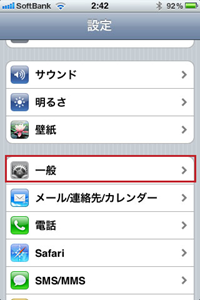
- 一般設定画面のパスコードロックのアイコンをタップします
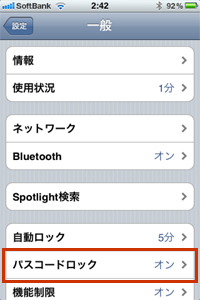
- パスコードロック画面が表示されます
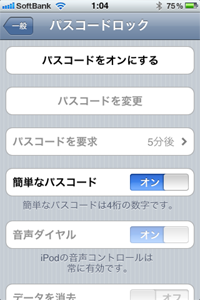
- パスコードをオンにするをタップしてパスコードを設定します
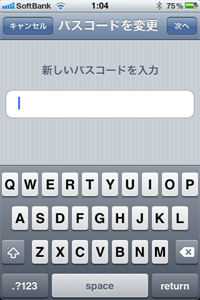
簡単なパスコードがオフの時は、左の画像のように、通常のパスコードの入力画面が表示されます。
設定するパスコードを入力して次へをタップするとパスコードが設定されます。
簡単なパスコードを使用する場合は、簡単なパスコードをオンにしてから、パスコードをオンにするとタップします。設定するパスワードを入力する画面が表示されますので、数字4桁のパスコードを入力します。
利便性を考えると4桁の簡単なパスコードがいいと思いますが、どうしてもセキュリティを高めたい人はそれ以外のパスコードを利用するって感じですね。三日月ムーンは、それ以外のパスコードを利用して、自宅にいる時はパスコードをオフにするに設定しています。自宅では見られても困るものはないですからね。
